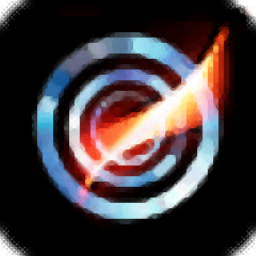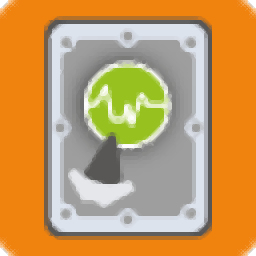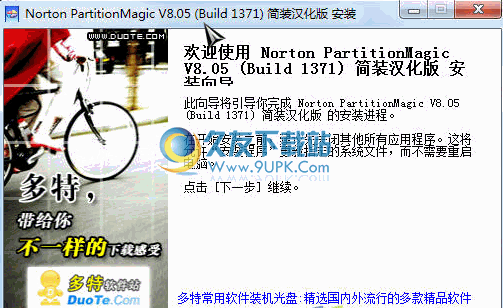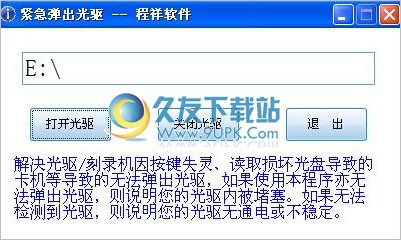CyberLink Power2Go Platinum是一款最近在网上非常火热的威力酷烧软件。对于光盘处理这款CyberLink Power2Go Platinum里的功能简直应有尽有!该程序是一个完整的编程系统,可以满足刻录,备份和代码转换的三个主要功能模块。该软件不仅支持所有流行的光盘和视频格式,而且还具有大量的内置功能。模块和其他相关技术;提供数据光盘小工具,主要是将数据文件拖放到此图标以将数据刻录到光盘,内置音频CD小工具,您可以将音乐文件拖放到此图标以刻录在传统CD播放器上播放的音乐CD,支持视频光盘功能,您可以将视频文件拖放到此图标以将视频刻录到DVD,蓝光光盘或AVCHD光盘;支持复制光盘功能,可以将一张光盘的内容复制到另一张光盘上;内置数据光盘可以将数据文件刻录到CD,DVD或蓝光光盘,数据文件可以包括任何类型的文档或数字文件;功能强大且实用,需要下载的用户可以体验.
官方教程:
时首次安装讯连科技《威力酷烧》时,将自动启用桌面刻录小工具。运行时,功能图标将显示在Windows通知区域(
系统托盘)。双击以查看该小工具,右键单击以获取更多选项。
如果讯连科技《威力酷烧》刻录小工具未运行,则可以通过从Windows“开始”菜单中选择“讯连科技台式机刻录小工具12”选项来启用它。只需单击键盘上的Windows键,然后输入“台式机刻录小工具”。
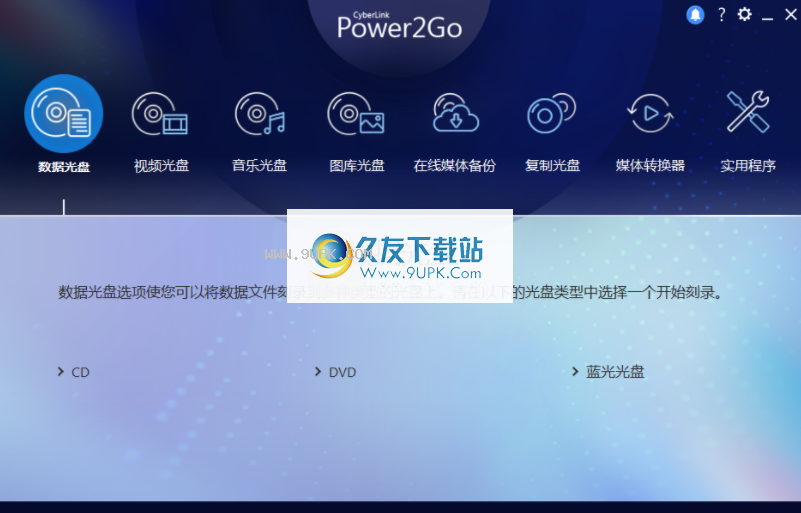
通过桌面刻录小工具刻录
刻录要从台式机刻录小工具进行刻录,请执行以下步骤:
1.在计算机上找到要刻录的文件。
2.将所需的所有文件拖放到适当的桌面刻录小工具中,即将音乐文件拖放到“音频CD”小工具,将视频文件拖放到“ Video Disc”小工具,依此类推。
3.单击Power2Go桌面刻录小工具中的功能按钮以开始刻录过程。
桌面刻录小工具刻录提示
使用台式机刻录小工具进行刻录时,您需要了解以下提示:
要在桌面刻录小工具的功能之间切换,请单击小工具旁边的箭头。

单击桌面刻录小工具右下角的功能按钮图标以打开一个窗口,并查看要刻录的内容的详细列表。
所有台式机刻录小工具刻录的所有音乐光盘均为音频CD格式。
如果将视频文件拖放到“音频光盘”图标,讯连科技《威力酷烧》将从视频文件中提取音频文件以进行刻录。
配置桌面刻录小工具
右键单击Windows通知区域(系统托盘)中的功能按钮图标,以查看用于配置桌面刻录小工具的选项列表。
选项列表包括:
始终位于最前面:选择此选项可使桌面刻录小工具保持在任何其他正在运行的程序之上。
在系统启动时打开程序:选择此选项可以在计算机打开时自动启动桌面刻录小工具。如果您不希望它在打开时自动启动,请取消选择此选项。
讯连科技虚拟驱动器:单击此选项以启动“讯连科技虚拟驱动器”窗口,您可以在其中安装映像文件等。
擦除光盘:选择此选项以擦除光盘驱动器中当前的可擦写光盘。
关闭光盘:选择此选项可对光盘驱动器中的当前光盘进行写保护。关闭后,您无法将任何其他数据添加到光盘。
关于:选择此选项以显示讯连科技《威力酷烧》的版本信息。
帮助:选择此选项以打开帮助文件。
退出:选择此选项可关闭桌面刻录小工具。
完整Power2Go完整程序模式是讯连科技Power2Go的主要模式。在此模式下,当启动讯连科技《威力酷烧》时该窗口将自动出现,所有这些功能将在新的任务窗口'中访问。
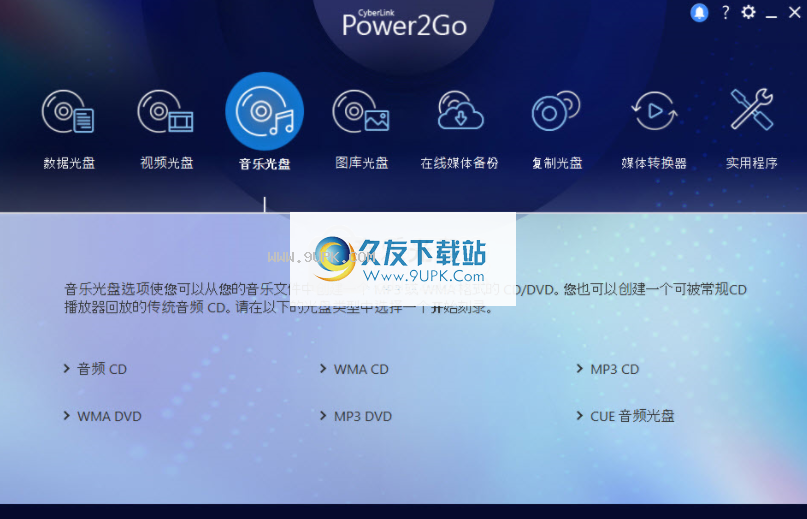
开始要启动项目,只需选择顶部的任务,然后选择要执行的功能。以下是您可以在此模式下访问的讯连科技《威力酷烧》任务的列表:
在新任务窗口中选择功能时,程序将显示以下内容:
注意:某些功能将显示不同的窗口,并在此帮助的其他部分显示详细信息。
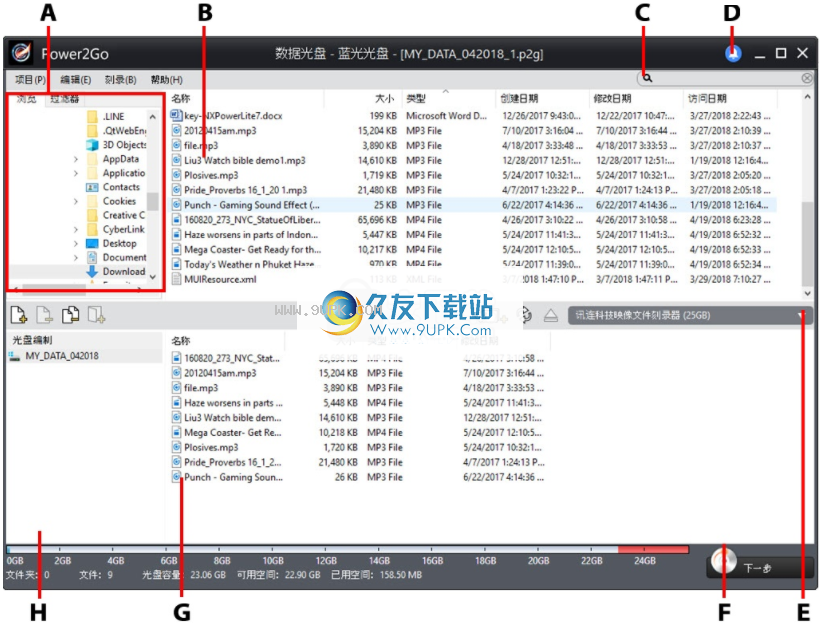
A-搜索窗格,B-媒体窗格(计算机/在线媒体上的媒体),C-搜索字段,D-升级,E-select光盘刻录机,F-next按钮,G-content区域(刻录/下载/转换的媒体) ),H盘容量指示器
使用搜索窗格
在搜索窗格中,您可以浏览或过滤要刻录,转换等的内容。搜索窗格可能具有以下选项卡之一,以帮助您查找内容:浏览,过滤器,媒体,在线媒体。
注意:您也可以在搜索字段中输入关键字,以在Power2Go媒体库的文件夹中搜索音乐,视频和数据文件。媒体库首选项提供有关如何通过将文件夹添加到Power2Go媒体库来制作可搜索的音乐,视频和数据文件的信息。
浏览标签
在“浏览”选项卡中,您可以浏览计算机的驱动器和文件夹。它类似于Windows资源管理器,并且当您选择一个文件夹时,所选窗格类型支持的格式的文件将显示在媒体窗格中。
筛选器标签
刻录数据光盘时,“过滤器”选项卡可用。在此选项卡中,您可以过滤要包含在光盘中的数据文件的类型,以简化搜索过程。
如果要查看文件夹中的所有文件,请选择所有文件或选择自定义文件,然后从搜索到的列表中选择一种文件类型。单击“编辑”来自定义讯连科技《威力酷烧》用于过滤的文件扩展名列表。选择“编辑”按钮以从过滤器列表中添加或删除文件夹扩展名,并根据需要进行更改。
媒体标签
创建创建音乐光盘时,使用“媒体”选项卡可以快速找到所需的音乐文件。讯连科技《威力酷烧》使用《威力酷烧》媒体库服务按艺术家,专辑,流派,年份和添加时间对音乐进行分类。
注意:您可以通过添加f来设置Power2Go媒体库中可用的音乐
较老的媒体库首选项选项卡。
在线媒体标签
在“在线媒体备份”窗口中,“在线媒体”选项卡是搜索窗格中唯一可用的选项。从那里,您可以登录YouTube,Facebook,Flickr和Vimeo帐户,在其中可以浏览和备份这些媒体网站上的媒体文件。
创建数据,视频,音乐或照片库光盘时,您可以将过程另存为P2G格式的新项目。这使您可以在以后完成刻录,或再次刻录同一张光盘。
保存要保存光盘项目,请从菜单中选择项目>保存或另存为。要打开您先前创建的项目,请从新功能窗口的菜单中选择“项目”>“打开”。
视频光盘在“视频光盘任务”窗口中,您可以使用DVD / Blu-ray / AVCHD *光盘上的视频文件创建具有专业外观的电影光盘。此功能还将DVD和Blu-ray光盘文件夹刻录到光盘上。
音乐光盘音乐光盘任务使您可以将MP3 *,WMA或WAV格式的音频文件刻录到CD或DVD。您也可以从视频文件中提取音频以进行刻录,创建传统音频CD或刻录CUE音频光盘。
相册光盘在此任务窗口中,从CD,DVD或蓝光光盘*创建相册光盘。这些光盘包含可在任何计算机上运行的查看器附带的照片演示应用程序。
在线媒体备份备份在YouTube,Facebook,Flickr和Vimeo上共享的媒体(在在线媒体备份任务窗口中)。
复制光盘如果您的计算机上有多个光盘驱动器,则可以使用“复制光盘”任务来制作与原始光盘完全相同的副本。您也可以在此任务窗口中创建或刻录光盘映像文件。
Media Converter使用Media Converter可以转换所有视频和音频文件(包括CD的音频),以便在移动设备上使用。在此功能中,您还可以转录音频并访问音频转换器。
实用程序从实用程序任务窗口中,您可以访问一系列有用的功能,包括光盘管理器,擦除光盘和刻录恢复光盘。您还可以在光盘或可移动USB存储设备上创建系统恢复*备份。该窗口还提供对讯连科技虚拟驱动器的访问,您可以在其中创建和刻录混合和CD Extra光盘。
安装步骤:
1.有需要的用户可以单击本网站上提供的下载路径下载相应的程序安装包
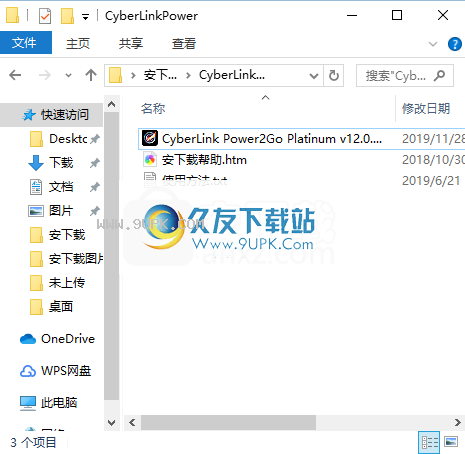
2.通过解压功能打开压缩包,找到主程序,双击主程序进行安装
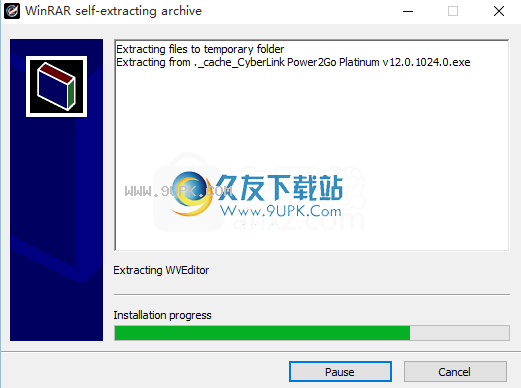
3.用户可以根据需要单击浏览按钮更改应用程序的安装路径。
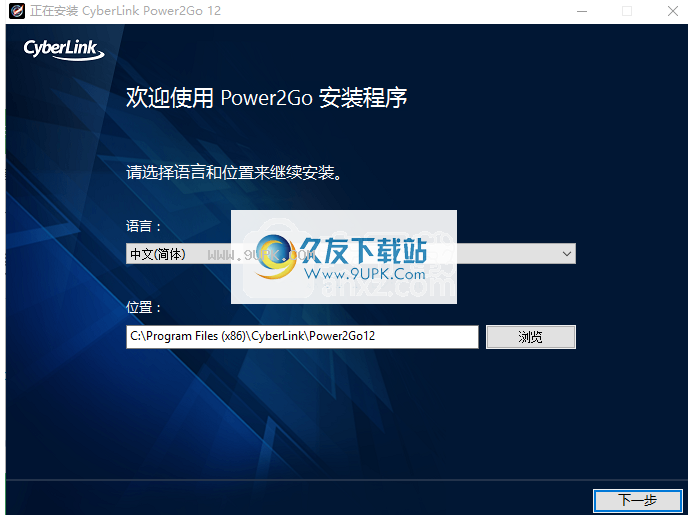
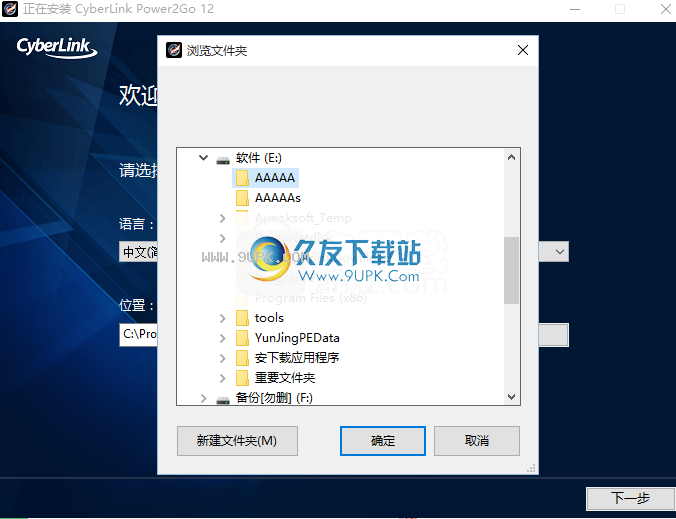
4.您需要完全同意上述协议的所有条款,才能继续安装该应用程序。如果没有异议,请点击同意按钮
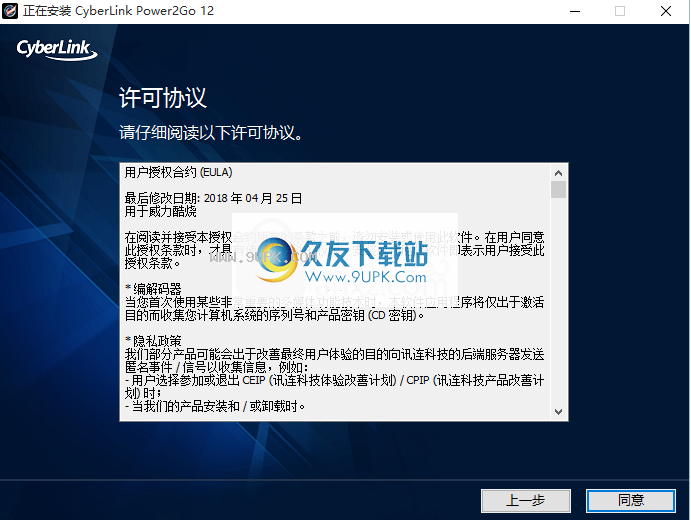
5,等待应用程序安装进度栏加载,需要等待一段时间
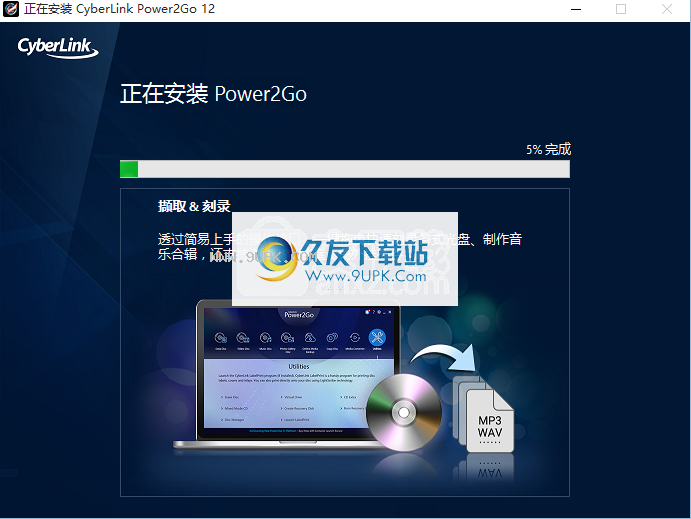
6.根据提示单击“安装”,弹出程序安装完成界面,单击“完成”按钮。
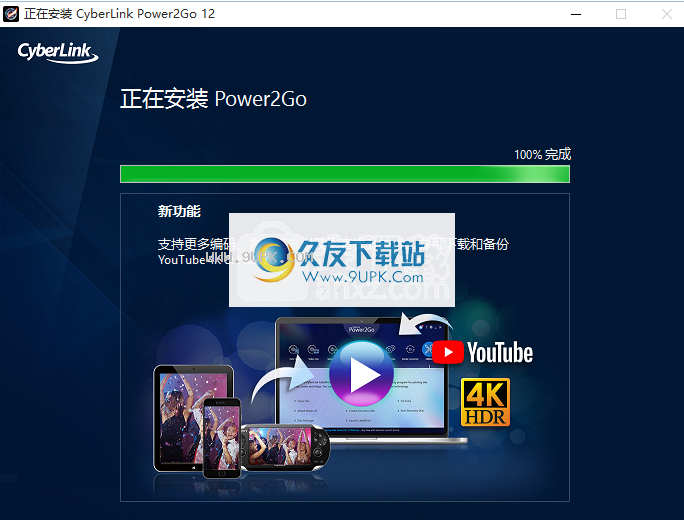
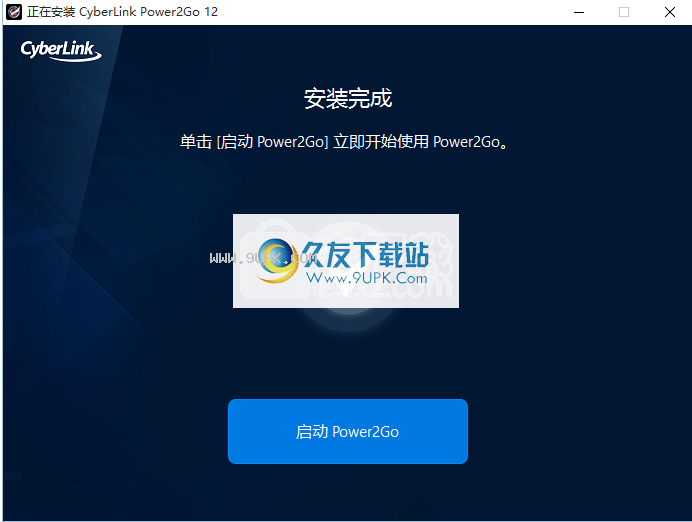
软件功能:
1.智能分析视频片段,优化图像色调,使图像性能更生动,恢复自然肤色,并创建逼真的电影观看体验。
2.支持下载和备份分辨率高达4K和HDR的You Tube视频,以便您将来可以离线观看或将它们刻录到光盘上,用Ultra HD 4K HDR TV播放,欣赏大屏幕!
3.内置的直观系统还原向导使您可以在CD,DVD或蓝光光盘上制作完整或部分的系统还原光盘,也可以将系统修复文件存储在USB闪存驱动器/外部硬盘中,即插即用!
4.使用256位军事级加密保护,以确保重要数据刻录到CD,DVD或蓝光光盘上的安全。
5.支持刻录CD,DVD,蓝光光盘和AVCHD视频光盘。使用桌面刻录小工具可以简化生产过程。将文件,文件夹,光盘,音乐或视频拖到选定的光盘类型,就可以完成!
6.不仅支持流行的音频和视频格式,例如MP3,WAV和OGG,而且即使是无失真的APE,FLAC音频格式也没有问题,完全可以满足音乐光盘在许多场合下播放和制作的需求。
7.将光盘映像文件加载到计算机上的虚拟CD-ROM驱动器中,以轻松读取文件内容。将图像文件从计算机或光盘拖到ISO查看器中以快速浏览内容,访问文件非常简单!
8,总是着急如何将视频刻录到一张光盘或将其传输到移动设备?智能检测技术可以自动为您检测更好的文件输出格式和分辨率。同时,它可以提高比特率并更有效地使用磁盘空间。
软件特色:
光盘刻录
刻录将视频光盘*刻录到Blu-ray光盘,AVCHD或DVD,或将现有的DVD或Blu-ray光盘文件夹刻录到光盘。
通过使用最高256位加密将数据文件刻录到CD,DVD或Blu-ray光盘,安全地保存数据文件。
创建具有不同音频格式的音乐光盘。
复制最多256位加密的光盘。
媒体转换器
转换将视频和音频文件转换为适合移动设备的格式*。
使用H.264(AVC)和H.265(HEVC)视频格式,以最新的4K配置文件(最大4096x2160)输出视频。
从四个TrueTheater视频质量增强功能中选择转换后的视频。
从音频CD提取音频,编辑曲目信息,并将这些文件转换为可在移动设备上使用的格式*。
在线媒体备份
从YouTube下载您的视频,包括4K HDR(VP9 / WebM)视频。
浏览存储在Flickr和Facebook上的照片,并将它们下载到硬盘上。
访问存储在Facebook和Vimeo上的视频并将其下载到硬盘。
刻录将在线媒体直接刻录到光盘上以进行备份。